身份证读卡器安装程序操作步骤
身份证读卡器浏览器配置要求:IE11版本或者Google Chrome35
首先,将身份证读卡器设备连接电脑!!
第一步:驱动的下载和安装控件
1.【点击此处】下载身份证读卡器安装程序idcard.exe,在“下载” 文件夹中找到idcard.exe, 用鼠标双击进行安装,如果出现以下画面,则点击“更多信息”,

2.在展开的画面,点击“仍要运行”;
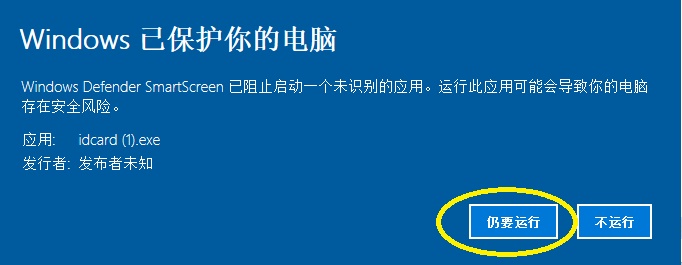
3.在用户账户控制页面,点击“是” 按钮;
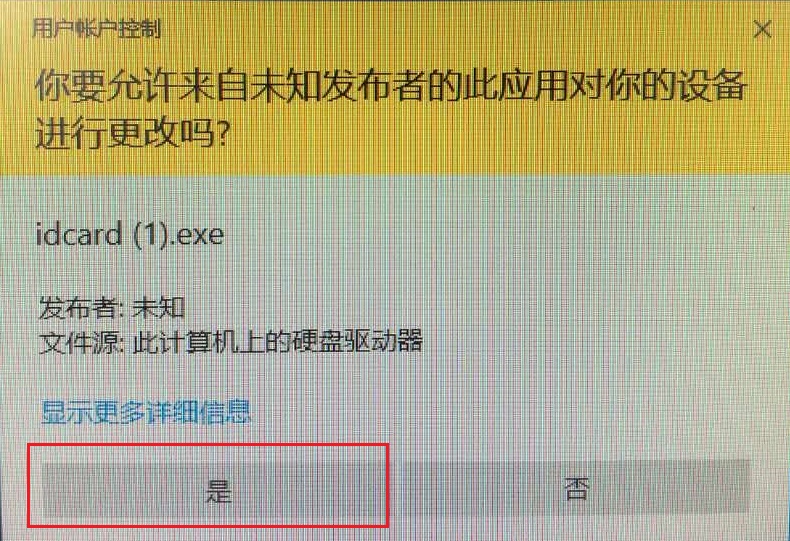
4.点击“下一步”按钮,如下图所示:
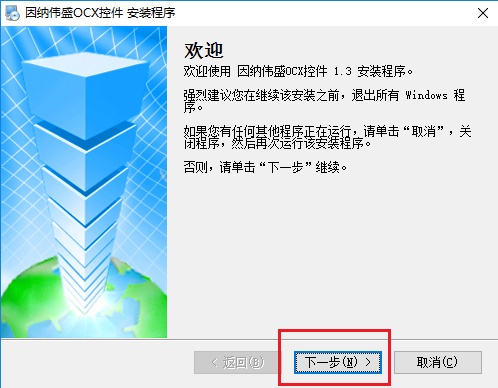
5.点击“下一步”,如下图所示:
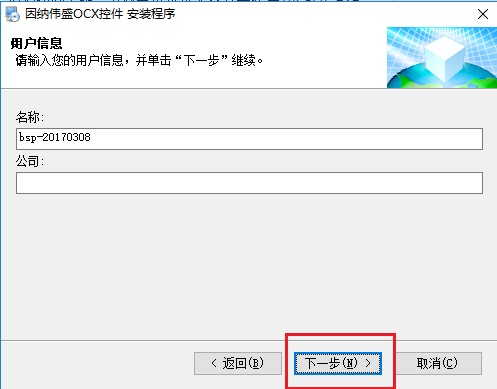
6.点击“下一步”,如下图所示:
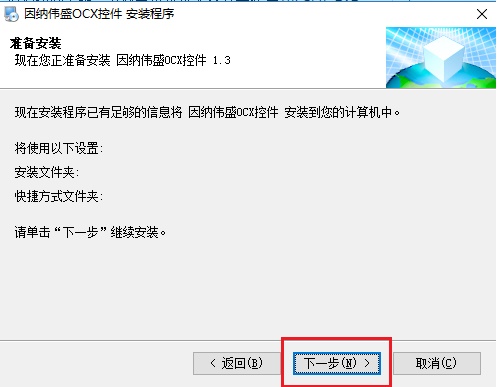
7.点击“否”,如下图所示:
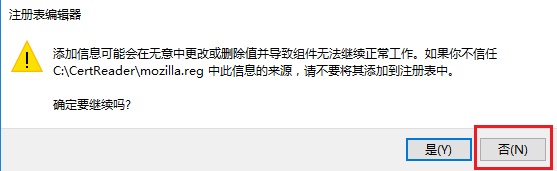
8.点击“完成”按钮,控件安装完成,如下图所示:
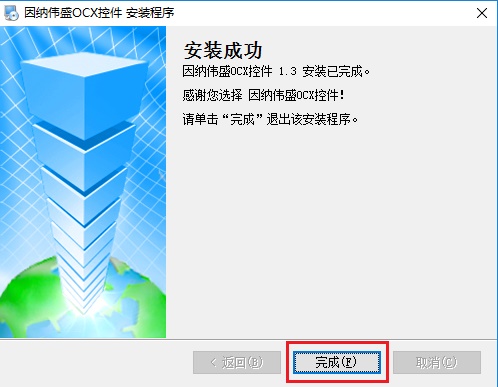
第二步:程序的安装
驱动安装完成后,打开我的电脑——C盘——CertReader文件夹,双击 USBDrv.3.0-x64.msi,
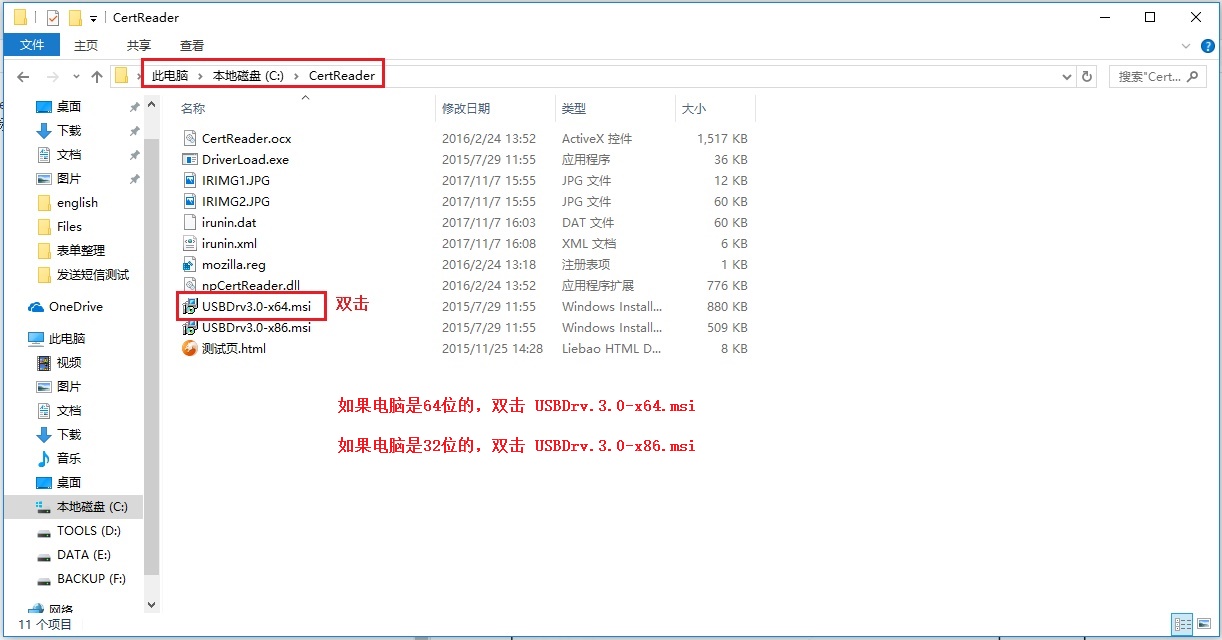
点击“是”按钮,如下图所示:
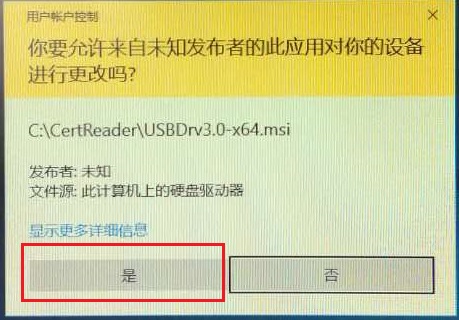
第三步:测试
在我的电脑——C盘——CertReader文件夹,右键点击 测试页.html ,点击打开方式——Internet Explorer浏览器,如下图所示:
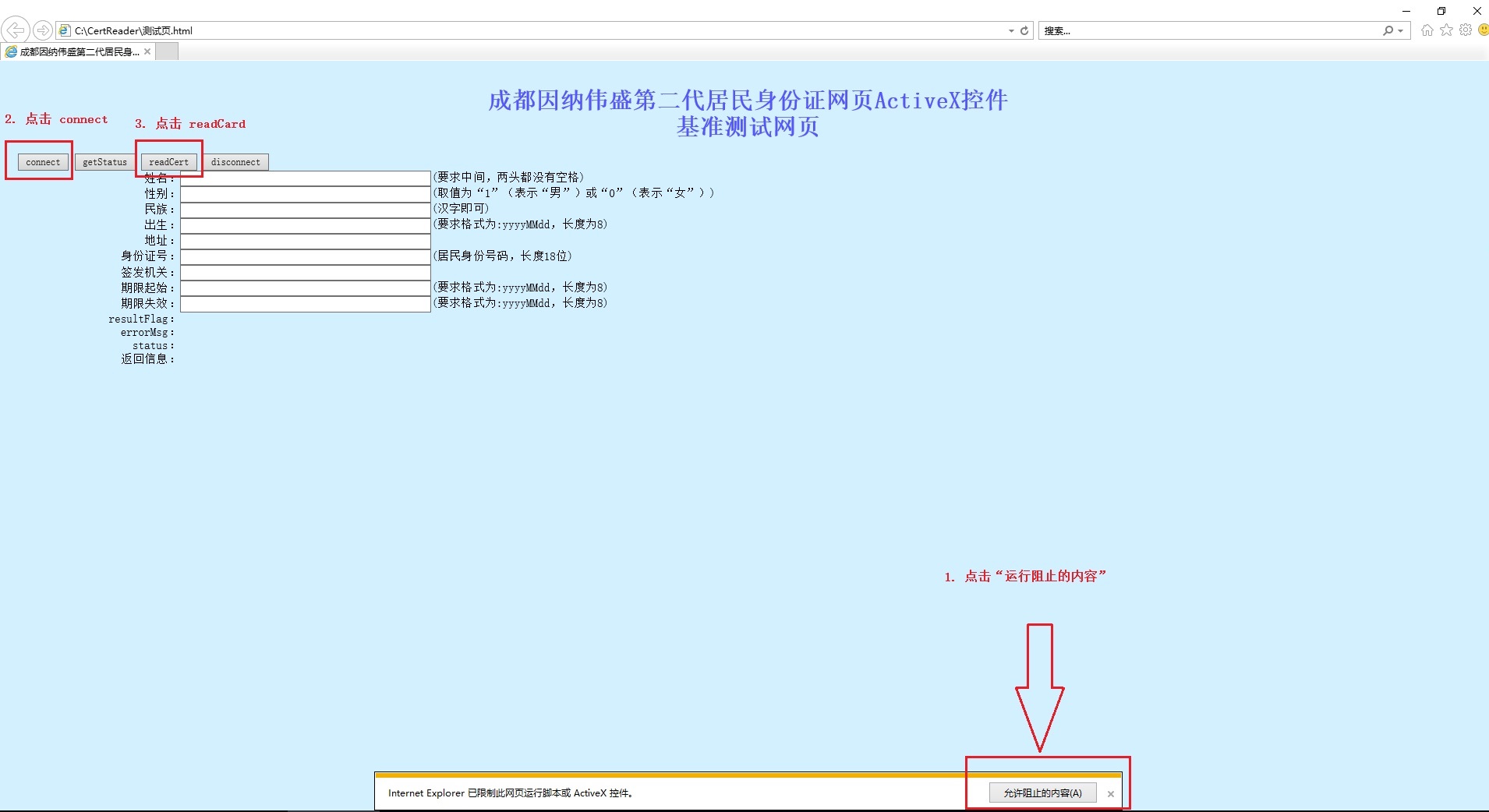
屏幕右下角,点击“运行阻止的内容”,点击“Connect”,最后点击“ReadCard”,身份证读取成功。
以上为身份证读卡器的安装步骤。